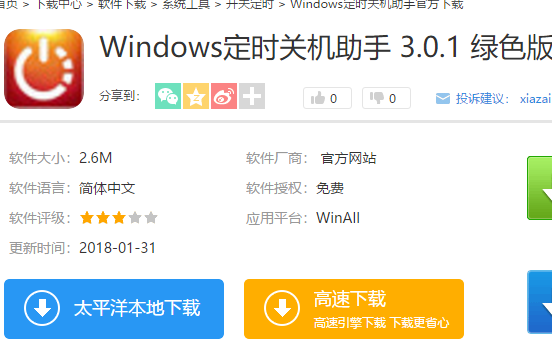最近小编在浏览网页的时候看到有小伙伴私信我说,怎么解决电脑关机慢的问题。既然小伙伴有难,那我就不能不出手相助。所以接下来小编就告诉你们怎么解决电脑关机慢的问题。
我们在生活中经常会遇到电脑关机慢的问题,那当我们遇到电脑关机慢的时候应该怎么解决呢?那么今天小编就来告诉你们怎么解决电脑慢的问题。小伙伴们快和我一起接着往下看吧~
首先,点“开始”菜单,然后点击“所有程序里”的“附件”,再找到并点击“系统文件”。

关机变慢图-1
再从“系统工具”里找到并点击“磁盘碎片整理程序”,打开后选中C盘,然后点击窗口底部的“分析磁盘”。

关机变慢图-2

电脑关机慢图-3
接着,等待分析完成后,就点击“磁盘碎片整理”进行整理磁盘碎片,也可以直接点击“磁盘碎片整理”,无需分析磁盘碎片。

电脑关机慢图-4

电脑关机图-5

电脑关机慢图-6
删除文件夹,小编教你怎么删除顽固的无法删除文件
小伙伴们呢,如果你们遇到无法删除文件时,怎么解决呢?小编这儿有删除顽固的无法删除文件的方法哦,不但如此,接下来小编还要将方法分享给你们,所以你们做好准备接受了吗?准备好了就Let's go!
对C盘进行了碎片整理之后。以同样的方式,可以对其他磁盘进行整理。

关机变慢图-7
然后打开360卫士,点击“电脑清理”,然后在界面中点击“一键清理”。

关机变慢图-8
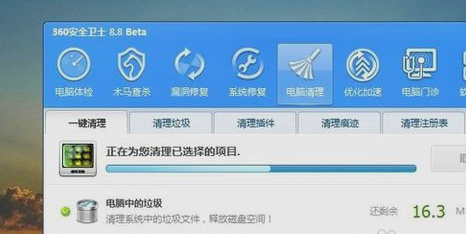
关机变慢图-9
最后点击“优化加速”,然后在界面中点“立即优化”,完成开机启动项的优化。
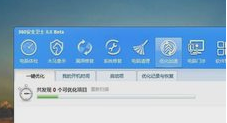
电脑关机图-10

关机很慢图-11

电脑关机慢图-12
那么以上就是小编解决电脑关机慢的方法啦~
双显卡怎么切换,小编教你双显卡怎么切换
小编的笔记本电脑买的时间比较长,所以并不是双显卡而是是独立显卡的.但是小编有研究过别人的笔记本是怎么笔记本双显卡的,发现操作还是不难的.所以今天小编就来告诉你们怎么切换双显卡.